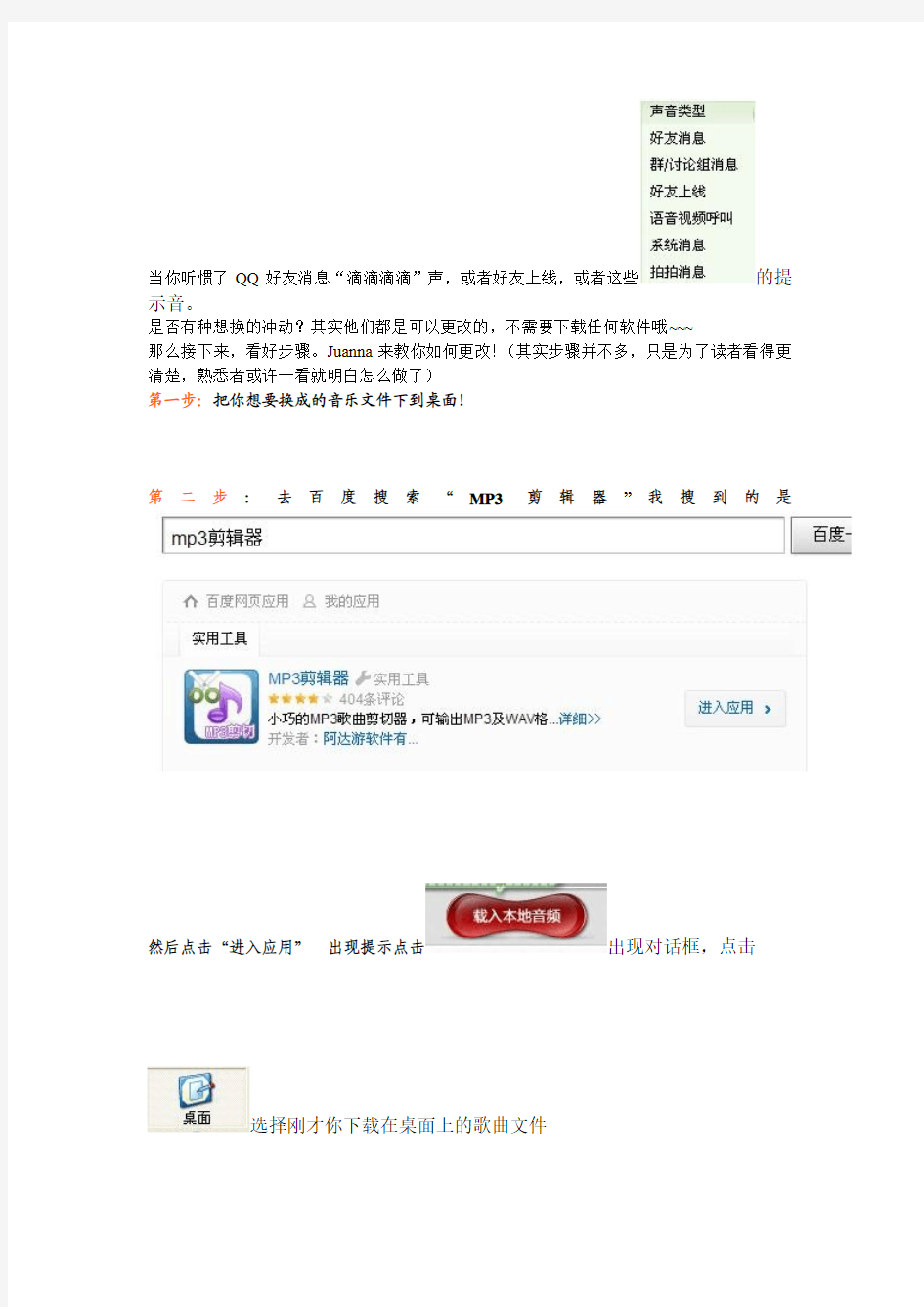

当你听惯了QQ好友消息“滴滴滴滴”声,或者好友上线,或者这些的提示音。
是否有种想换的冲动?其实他们都是可以更改的,不需要下载任何软件哦~~~
那么接下来,看好步骤。Juanna来教你如何更改!(其实步骤并不多,只是为了读者看得更清楚,熟悉者或许一看就明白怎么做了)
第一步:把你想要换成的音乐文件下到桌面!
第二步:去百度搜索“MP3剪辑器”我搜到的是
然后点击“进入应用”出现提示点击出现对话框,点击
选择刚才你下载在桌面上的歌曲文件
点击打开。
(我选择的是张杰-明天过后,当做例子啦~~ )
第三步:点击“播放”。播放到你觉得合适的时候就点击“停止”。点击“存储为W A V”等待数据转换,之后出现
看见了吗~~点击画面,
出现对话框
(在这里,作者为了方便识别,特意加了个2,- -!!)
然后点保存啊。再然后就关闭浏览器啊- -!。(感觉废话)
第四步在你的桌面上就看见。
去找你的QQ的系统设置,点击,
在出现的对话框里点击声音,点击
这时候你想换哪个声音类型,就选择对应的
点击进去后,在出现的对话框中选择,选择刚才转好的音乐文件,(就比如我刚才加了2的那个音乐。这个才是转好的文件!看好了哦!)
点击试听,O(∩_∩)O。刚才你截取的音乐,就播出来啦,以后只要有这方面的消息提示,就可以响出你心仪的声音啦。\(?o?)/~
(在这里告诉大家的是,如果你着急把桌面上的那个文件删掉,那么就不会响
了!!)
第五步。也蛮重要的,就是你要把转换好的音乐文件剪切到
例如F:\QQProtect\Misc\Sound\Classic\ 我家的是放在F磁盘里。
如果你家的不一样,你可以去看刚才QQ【系统设置】里【声音】的
一栏有详细的文件地址,一般在没有改变的情况下,当初下载QQ的时候,就默认了这个地址QQProtect\Misc\Sound\Classic\,你要做的就是把刚才剪切好的音乐文件放到这个位置,还要提醒的是一定得是转换好后的WAV格式的音乐文件(就是我多加了个2的文件,不是我废话,是为了你们实行得更准确!)
放好后,你再去删刚才下载的MP3格式的音乐文件,或者你要保存= =!随你啦
然后就结束了啦我知道看起来很复杂,其实也没几步啦,总比你要下载什么软件的好。
BIOS中英文对照表 [编辑本段] 中英对照 Time/System Time 时间/系统时间 思维·想您所想. Date/System Date 日期/系统日期 Level 2 Cache 二级缓存 System Memory 系统内存 Video Controller 视频控制器 Panel Type 液晶屏型号 Audio Controller 音频控制器 Modem Controller 调制解调器(Modem) Primary Hard Drive 主硬盘 Modular Bay 模块托架 Service Tag 服务标签 Asset Tag 资产标签 BIOS Version BIOS版本 Boot Order/Boot Sequence 启动顺序(系统搜索操作系统文件的顺序)Diskette Drive 软盘驱动器 Internal HDD 内置硬盘驱动器 Floppy device 软驱设备 Hard-Disk Drive 硬盘驱动器 USB Storage Device USB存储设备 CD/DVD/CD-RW Drive 光驱 CD-ROM device 光驱 Modular Bay HDD 模块化硬盘驱动器 Cardbus NIC Cardbus总线网卡 Onboard NIC 板载网卡 [编辑本段] 详细信息
Boot POST 进行开机自检时(POST)硬件检查的水平:设置为“MINIMAL”(默认设置)则开机自检仅在BIOS升级,内存模块更改或前一次开机自检未完成的情况下才进行检查。设置为“THOROUGH”则开机自检时执行全套硬件检查。 Config Warnings 警告设置:该选项用来设置在系统使用较低电压的电源适配器或其他不支持的配置时是否报警,设置为“DISABLED”禁用报警,设置为“ENABLED”启用报警 Internal Modem 内置调制解调器:使用该选项可启用或禁用内置Modem。禁用(disabled)后Modem在操作系统中不可见。 LAN Controller 网络控制器:使用该选项可启用或禁用PCI以太网控制器。禁用后该设备在操作系统中不可见。 PXE BIS Policy/PXE BIS Default Policy PXE BIS策略:该选项控制系统在没有认证时如何处理(启动整体服务Boot In tegrity Services(BIS))授权请求。系统可以接受或拒绝BIS请求。设置为“Reset”时,在下次启动计算机时BIS将重新初始化并设置为“Deny”。 Onboard Bluetooth 板载蓝牙设备 MiniPCI Device Mini PCI设备 MiniPCI Status Mini PCI设备状态:在安装Mini PCI设备时可以使用该选项启用或禁用板载P CI设备 Wireless Control 无线控制:使用该选项可以设置MiniPCI和蓝牙无线设备的控制方式。设置为“A pplication”时无线设备可以通过“Quickset”等应用程序启用或禁用,热键不可用。设置为“/Application”时无线设备可以通过“Quickset”等应用程序或热键启用或禁用。设置为“Always Off”时无线设备被禁用,并且不能在操作系统中启用。 Wireless 无线设备:使用该选项启用或禁用无线设备。该设置可以在操作系统中通过“Qu ickset”或“”热键更改。该设置是否可用取决于“Wireless Control”的设置。 Serial Port 串口:该选项可以通过重新分配端口地址或禁用端口来避免设备资源冲突。 Infrared Data Port 红外数据端口。使用该设置可以通过重新分配端口地址或禁用端口来避免设备资源冲突。 Parallel Mode
计算机开机报警音集锦 计算机开机报警音集锦 文章来源:计算机开机报警音集锦 AMI 一短声:内存 两短声:parity check 三短声:内存前64K 四短声:系统定时器 五短声:cpu 六短声:键盘控制线路 七短声:cpu虚拟86模式发生例外,中断错误 八短声:显卡没插好或显卡上的内存有问题 九短声:checksum error 一长声三短声:主存储器或扩充内存 一长声八短声:视讯扫描测试有问题 Award BIOS 1短系统正常启动 2短常规错误,请进入CMOS SETUO重新设置不正确的选项 1长1短RAM或主板出错 1长2短显示错误(显示器或显卡) 1长3短键盘控制器错误 1长9短主板Flash RAM 不停的长响内存没插稳或已损坏 不停的响电源或显示器或显卡没连接好 不停的短响电源故障 无声音无提示电源故障 Phoenix BIOS 1短系统正常启动 3短系统加电自检初始化失败 1短1短2短主板错误 1短1短3短主板电池没电或CMOS损坏 1短1短4短ROM BIOS校验出错 1短2短1短系统实时时钟出错 1短2短2短DMA通道初始化失败 1短2短3短DMA通道页寄存器出错 1短3短1短内存通道刷新错误 1短3短2短基本内存出错(内存损坏或RAS设置错误)1短3短3短基本内存出错(DIMM插槽上的内存损坏)1短4短1短基本内存某一地址出错 1短4短2短系统基本内存有奇偶校验错误
1短4短3短EISA总线时序器错误 1短4短4短EISA NMI口错误 2短1短1短系统基本内存检查失败 3短1短1短第一个DMA控制器或寄存器出错 3短1短2短第二个DMA控制器或寄存器出错 3短1短3短主中断处理寄存器错误 3短1短4短副中断处理寄存器错误 3短2短4短键盘时钟器有问题 3短3短4短显卡RAM出错 3短4短2短显示器数据线松动,显卡未插稳或已损坏3短4短3短未发现显卡的ROM BIOS 4短2短1短系统实时时钟错误 4短2短2短系统启动错误,CMOS设置不当或BIOS损坏4短2短3短键盘控制器(8042)中的Gate A20开关有错,BIOS不能切换到保护模式 4短2短4短保护模式中断错误 4短3短1短内存错误(内存损坏或RAS设置有误) 4短3短3短系统第二时钟错误 4短3短4短实时时钟错误 4短4短1短串口错误 4短4短2短并口错误 4短4短3短数学协处理器出错
DELL电脑无法开机的常用诊断方法 当碰到电脑不启动,屏幕上没有任何显示,可能就认为是电脑主机的硬件出了故障,但其实很多时候这是因为一些外部设备或者接触上的原因引起的,往往通过一些简单的方法就可以快速的排除故障,使其恢复正常工作。 DELL现在所有机器配有硬件的故障诊断灯,相当于维修电脑的时候使用的硬件诊断卡的功能。通过观察计算机电源指示灯和背面的诊断指示灯,根据灯的颜色组合大致判断问题所在,并做出有针对性操作来解决问题。 下面是最新的GX620,GX520的机器的硬件诊断灯的位置分布图 小机箱 中型机箱 大型机箱 接下来是DELL GX150、GX240、GX260、GX270、GX280、L60、GX60、160L、170L等常见机型的诊断灯的位置分布图 SX280诊断灯的位置分布图
SX260,SX270诊断灯的位置分布图 ○注:图中的1234和ABCD的意思是一样的,只是写得不一样而已。 通常机器不能开机的时候,诊断的灯颜色对我们判断问题就很关键了,具体不同颜色组合的含义可以参考系统故障诊断灯对照表 指示灯显示方式问题描述建议解决方法 全灭正常关闭状态或可能 是 BIOS 前故障 验证计算机连接至可以正常工作的电源插座并且您已按下电源按 钮。 黄黄黄绿可能是 BIOS 出现故 障;计算机处于恢复模 式 运行 BIOS 恢复公用程序,等待恢复完成,然后重新启动计算机以 再次检测。 黄黄绿黄可能是处理器出现故 障 重新安装处理器并重新启动计算机以再次检测。
黄黄绿绿可能是内存出现故障重新安装所有内存模块并重新启动计算机以再次检测。 黄绿黄黄可能是扩充卡出现故 障 分别卸下每个扩充卡,并重新启动计算机以再次检测。 逐个重新安装这些扩充卡,并重新启动计算机以再次检测。 逐个将每个扩充卡移至另一个 PCI 插槽,并重新启动计算机以再次 检测。 黄绿黄绿可能是视频卡或机载 视频出现故障 如果有视频卡,请重新安装视频卡并重新启动计算机以再次检测。 如果使用集成视频,则可能需要更换系统主板。 黄绿绿黄可能是软盘或硬盘驱 动器出现故障 重新安装所有电源电缆和数据电缆,并重新启动计算机以再次检测。 黄绿绿绿可能是 USB 出现故障重新安装所有 USB 设备和电缆,并重新启动计算机以再次检测。 绿黄黄黄未检测到内存重新安装所有内存模块并重新启动计算机。 如果问题仍然存在,为排除内存连接器出现故障的可能性,请安装 一个内存模块(如果计算机支持单个模块)并重新启动计算机。然 后,将该模块移至另一个连接器并重新启动计算机。 绿黄黄绿已检测到内存,但是存 在内存配置或兼容性 错误 确保内存模块与您的计算机兼容。如果有必要,请更换内存模块。 绿黄绿黄其它故障查看显示器屏幕上显示的计算机信息。绿黄绿绿显示初始化移除外部设备,重新安装内存 绿绿黄黄系统资源配置移除外部设备及板卡 绿绿绿黄POST完成,但无法启动 到操作系统 查看屏幕是否有提示,拔掉存储设备(硬盘等),检查显示连接情 况 绿绿绿绿POST 后的正常运行状 态 无 不亮琥珀 色/ 黄色 绿色 指示灯显示方式问题说明建议的解决方法 计算机处于正常“关 闭”状态或可能出现 预 BIOS 故障。 计算机成功引导至操 作系统后,诊断指示 灯将不亮。 将计算机连接至可正常工作的电源插座并按下电源按钮。 可能是 BIOS 出现故障;计算机处于恢复运行 BIOS 恢复公用程序,等待恢复完成,然后重新启动计算机。
BIOS中英文对照表: ______________________________________________________ Time/System Time 时间/系统时间 Date/System Date 日期/系统日期 Level 2 Cache 二级缓存 System Memory 系统内存 Video Controller 视频控制器 Panel Type 液晶屏型号 Audio Controller 音频控制器 Modem Controller 调制解调器(Modem) Primary Hard Drive 主硬盘 Modular Bay 模块托架 Service Tag 服务标签 Asset Tag 资产标签 BIOS Version BIOS版本 Boot Order/Boot Sequence 启动顺序(系统搜索操作系统文件的顺序) Diskette Drive 软盘驱动器 Internal HDD 内置硬盘驱动器 Floppy device 软驱设备 Hard-Disk Drive 硬盘驱动器 USB Storage Device USB存储设备 CD/DVD/CD-RW Drive 光驱 CD-ROM device 光驱 Modular Bay HDD 模块化硬盘驱动器 Cardbus NIC Cardbus 总线网卡 Onboard NIC 板载网卡 Boot POST 进行开机自检时(POST)硬件检查的水平:设置为“MINIMAL”(默认设置)则开机自检仅在BIOS升级,内存模块更改或前一次开机自检未完成的情况下才进行检查。设置为“THOROUGH”则开机自检时执行全套硬件检查。 Config Warnings 警告设置:该选项用来设置在系统使用较低电压的电源适配器或其他不支持的配置时是否报警,设置为“DISABLED”禁用报警,设置为“ENABLED”启用报警Internal Modem 内置调制解调器:使用该选项可启用或禁用内置Modem。禁用(disabled)后Modem在操作系统中不可见。 LAN Controller 网络控制器:使用该选项可启用或禁用PCI以太网控制器。禁用后该设备在操作系统中不可见。 PXE BIS Policy/PXE BIS Default Policy :PXE BIS策略:该选项控制系统在没有认证时如何处理(启动整体服务Boot Integrity Services(BIS))授权请求。系统可以接受或拒绝BIS请求。设置为“Reset”时,在下次启动计算机时BIS将重新初始化并设置为“Deny”。Onboard Bluetooth 板载蓝牙设备 MiniPCI Device Mini PCI 设备MiniPCI Status Mini PCI 设备状态:在安装Mini PCI设备时可以使用该选项启用或禁用板载PCI设备 Wireless Control 无线控制:使用该选项可以设置MiniPCI和蓝牙无线设备的控制方式。设置为“Application”时无线设备可以通过“Quickset”等应用程序启用或禁用,
电脑开机喇叭声音含义 短: 系统正常启动。这是我们每天都能听到的,也表明机器没有任何问题。 2短: 常规错误,请进入CMOS Setup,重新设置不正确的选项。 1长1短: RAM或主板出错。换一条内存试试,若还是不行,只好更换主板。 1长2短: 显示器或显示卡错误。 1长3短: 键盘控制器错误。检查主板。 1长9短: 主板Flash RAM或EPROM错误,BIOS损坏。换块Flash RAM试试。 不断地响(长声): 内存条未插紧或损坏。重插内存条,若还是不行,只有 更换一条内存。 不停地响: 电源、显示器未和显示卡连接好。检查一下所有的插头。 重复短响: 电源问题。 无声音无显示: 电源问题。 AMI BIOS响铃声的一般含义是: 1. 一短声,内存刷新失败。内存损坏比较严重,恐怕非得更换内存不可 。 2. 二短声,内存奇偶校验错误。可以进入CMOS设置,将内存Parity奇偶 校验选项关掉,即设置为Disabled。不过一般来说,内存条有奇偶校验并且 在CMOS设置中打开奇偶校验,这对微机系统的稳定性是有好处的。 3. 三短声,系统基本内存(第1个64Kb)检查失败。更换内存吧。 4. 四短声,系统时钟出错。维修或更换主板。 5. 五短声,CPU错误。但未必全是CPU本身的错,也可能是CPU插座或其 它什么地方有问题,如果此CPU在其它主板上正常,则肯定错误在于主板。 6. 六短声,键盘控制器错误。如果是键盘没插上,那好办,插上就行; 如果键盘连接正常但有错误提示,则不妨换一个好的键盘试试;否则就是键 盘控制芯片或相关的部位有问题了。 7. 七短声,系统实模式错误,不能切换到保护模式。这也属于主板的错 。 8. 八短声,显存读/写错误。显卡上的存贮芯片可能有损坏的。如果存
《人耳听不到的声音》基础演练 一、选择题 1.近年来,在世界范围内大地震、大海啸、龙卷风等自然灾害频发,严重地威胁到了人类的生命财产安全.在灾害发生后救护伤员时,医生、护士所采取的措施和用到的器材中,包含着许多物理知识.下列说法正确的是()A.用听诊器诊断伤员的心跳声和呼吸声,是利用固体能够传声的道理 B.用B超检查伤员内脏是否受到损伤,是利用了次声波穿透能力强的特点C.夹取消毒棉擦伤口的镊子是费力杠杆,虽然费了力,但可以省距离 D.用针筒抽取药液时,药液因受到针筒的吸引力作用而进入了针筒 2.如图所示,用高压放电的电火花产生一个冲击波,再用椭球形凹面镜使声波反射后集中到胆结石上,就能使胆结石粉碎。这一现象主要说明() A.声音是一种波B.只有用凹面镜才能反射声波 C.声波具有能量D.只有把声波集中起来,它才具有能量 3.2015年4月25日尼泊尔发生8.1级强烈地震,造成重大人员伤亡.中国国际救援队及时赶到灾区进行救援.被埋者也要积极采取措施配合,方法之一是不断敲击周围坚硬物体,其目的是() A.利用声传递能量B.将周围物体砸开 C.消除寂寞D.利用声传递信息 4.人们把频率低于20Hz的声波叫次声波,高于20000Hz的声波叫超声波.下列事实中,应用了次声波的有()
A.用声纳测海底的深度B.蝙蝠确定目标的方向和距离 C.海豚判断物体的位置和大小D.用仪器监听海啸 5.“B超”机是利用超声波来诊断病情的,但是人们却听不到它发出的声音,是因为() A.声音太大 B.声音的频率大于人们能听到声音的频率 C.声音太小 D.声音的频率小于人们能听到声音的频率 6.2008年5月12日14时28分,在四川的汶川发生了8.0级大地震!数万人不幸遇难!数百万人失去家园!以下是关于被困在废墟里的人自救的一些措施,其中切实可行的是() A.大声呼救 B.静等救援人员来营救 C.见缝就钻,从废墟中爬出来 D.用硬物敲击预制板或墙壁,向营救人员求救 7.关于声的知识,下列说法正确的是() A.在课堂上听到老师的讲话声,说明声音可以在空气中传播 B.利用超声波清洗钟表,说明声波可以传递信息 C.在城市道路旁设置隔声板,是为了在传播过程中减弱噪声 D.用超声波能粉碎人体内的“小石头”,说明声波具有能量 8.通过声音能传递信息,在日常生活中,人们常根据敲打物体发出的声音来鉴别物体质量的好坏,以下行为中用以达到这一目的是()
一般现在大部分原因是软驱没有安装,所以要到COMS里面的第1个选项把软驱关掉。 第二个可能是主板时间很长电池没有电保存COMS了。所以每次开机都要你按F1 有些朋友对BIOS不太了解,我找了些资料,希望对大家有帮助! BIOS中英文对照表及常见错误: Time/System Time 时间/系统时间 Date/System Date 日期/系统日期 Level 2 Cache 二级缓存 System Memory 系统内存 Video Controller 视频控制器 Panel Type 液晶屏型号 Audio Controller 音频控制器 Modem Controller 调制解调器(Modem) Primary Hard Drive 主硬盘 Modular Bay 模块托架 Service Tag 服务标签 Asset Tag 资产标签 BIOS Version BIOS版本 Boot Order/Boot Sequence 启动顺序(系统搜索操作系统文件的顺序) Diskette Drive 软盘驱动器 Internal HDD 内置硬盘驱动器
Floppy device 软驱设备 Hard-Disk Drive 硬盘驱动器 USB Storage Device USB存储设备 CD/DVD/CD-RW Drive 光驱 CD-ROM device 光驱 Modular Bay HDD 模块化硬盘驱动器 Cardbus NIC Cardbus总线网卡 Onboard NIC 板载网卡 Boot POST 进行开机自检时(POST)硬件检查的水平:设置为“MINIMAL”(默认设置)则开机自检仅在 BIOS升级,内存模块更改或前一次开机自检未完成的情况下才进行检查。设置为“THOROUGH”则开机自检 时执行全套硬件检查。 Config Warnings 警告设置:该选项用来设置在系统使用较低电压的电源适配器或其他不支持的配置时是 否报警,设置为“DISABLED”禁用报警,设置为“ENABLED”启用报警 Internal Modem 内置调制解调器:使用该选项可启用或禁用内置Modem。禁用(disabled)后Modem在操作 系统中不可见。 LAN Controller 网络控制器:使用该选项可启用或禁用PCI 以太网控制器。禁用后该设备在操作系统中不 可见。 PXE BIS Policy/PXE BIS Default Policy
yy听不到别人讲话 1. QQ语音设置问题,麦克风关闭. 有的是声卡问题,. 有麦的问题, 4. 还有就是插孔问题,. 还有声卡驱动的问题。 点语音向导,然后对着麦说话。。。如果是这样的,请直接往下看: 则解决方法是:点击麦克风设置,勾选上麦克风音量的选择项,如图示: 然后返回进行一次语音测试。你说话就会听到你自己说话了。、则会如图示: 一般的通过此设置应该就可以进行语音了。如果还是不行,请继续往下看。。。 那你点击电脑左下角的开始 -------? 找到任务管理器打开后如图所示: ----?点击声音和音频设备 再点击语声 ------?然后测试硬件对着麦克风进行说话测试 如果是以上情况则进行一下步骤: 右键我的电脑 -? 属性-----?硬件---?设备管理器 ----?声音.视频和游戏控制器 --? 选择第一个选项 -----? 右键
------? 更新驱动程序 选择:从列表或指定位置安装----? 点击下一 步 然后操作如图所示: 1.是声卡驱动吧,如果是Conexant HD的,他有两个调节的,一个是声音输入,一个是输出,你可以用QQ来设置一下,点QQ框下面那个小齿轮-左边的框的好友和聊天-语音视频-语音设置-把声音输入选项,由windows默认改为Conexant HD Audio input,声音输出选项由由windows默认改为Conexant HD Audio input output,然后吧音量调节放大,然后试验一下 2.有可能是你的麦不行或者音量设置没设好。。你双击音量。出现个匡匡。然后点选项。再点属性。然后在混音器那选Realtek HD Audio Input这个选项然后确定。。把里面的东西都调到最高吧。。。 。你试试。。肯定行。要是不行就是麦有问题了。。。YY能听到声音就不是有问题的。别听他们的。。还卸装。 右键点击电脑右下角的小喇叭,选择录音设备!下面有图片,希望有用! 有用的话请给个好评,谢谢OO~ 请大家先将自己的声卡设置好.具体请查看以下
人耳听不到的声音高频易错题汇编 一.选择题(共10小题) 1.关于声现象,下列说法正确的是() A.只要物体在振动,我们就一定能够听到声音 B.成语“震耳欲聋”主要是指声音的音调很高 C.能区别不同人说话的声音,是因为他们的音色不同 D.安装“噪声监测仪“可以根治噪声污染 解: A、人耳的听觉频率范围是20Hz﹣20000Hz,物体的振动频率超出这个范围,人耳就听不 到声音,故A错误; B、“震耳欲聋”是指声音大,说明声音的响度很大,故B错误; C、因为每个人的发声结构不同,能区别不同人说话的声音,主要根据声音的音色来判断 的,故C正确; D、噪声监测装置是噪声监测器上可以直接读出噪声大小,它不能起到减弱噪声的作用, 故D错误。 故选:C。 总结:此类问题要会根据乐音的特征、声音的产生和声音的传播进行分析解答。 2.关于声现象,下列说法中正确的是() A.只要物体在振动,人就一定能听到声音 B.只要听到物体在发声,那么物体一定在振动 C.只要人听不到声音物体就一定没有振动 D.发声的物体不一定都在振动 解:A、若物体在真空中振动,我们是无法听到声音的,故错误; B、只要听到物体在发声,那么物体一定在振动,故正确; C、若物体在真空中振动,我们是无法听到声音的,故错误; D、一切声音都是物体振动产生的,当振动停止,发声也会随之停止,故错误; 故选:B。
总结:知道声音的传播需要介质,即只要我们能听到声音,一定有物体振动,但并不是只要物体振动,我们就能听到声音。 3.关于声现象,下列说法正确的是() A.只要物体在振动,我们就能听到声音 B.声音不能在真空中传播 C.“公共场所不要大声说话”是要求人们说话的音调要低 D.声音在空气中传播的速度比在液体中快 解:A、物体振动产生声音,但要听到声音,还需要传播声音的介质;故A错误; B、声音的传播靠介质;真空不能传声。故B正确; C、“公共场所不要大声说话”是要求人们说话的响度要小;故C错误; D、声音在不同介质中声音的传播速度是不同的,在固体中最大,其次是液体,再次是气 体。故D错误; 故选:B。 总结:深入理解声音的传播知识、声速的不同、声音的三个特征;可解答此题。 4.下列有关声音知识,正确的说法是() A.正常人的耳朵听到频率范围是20Hz到2000Hz之间 B.声呐可用来探测海底深度 C.“请勿高声喧哗”的“高声”是指声音的音调 D.道路旁植树是从“噪声的产生”环节来有效减小噪声的 解: A、正常的人耳只能听到20Hz~20000Hz之间的,故A错误; B、声呐是利用超声波进行工作的,是利用回声定位原理制成的,它可以发射超声波,然 后收测回波进行计算距离,适用于探测冰山、暗礁、沉船、海深、鱼群、水雷和关闭了发动机的隐蔽的潜艇,故B正确; C、“请勿高声喧哗”的“高声”的意思是大声说话,应是响度大,故C错误; D、道路两旁植树造林,这是在传播途径中隔离和吸收噪声,故D错误。 故选:B。 总结:本题是一道综合了多个知识点的题目,做题时要多复习相关的物理知识点,注意
1、开机显示屏黑屏,仅指示灯亮,主机没任何反映。手伸主机背后感觉不到风扇在转。测各路电压皆无。拆下发现电源调整管坏,换之正常。 2、开机长声报警,应为内存故障。拔下内存,清金手指,插入正常。 3、开机电源和CPU风扇都正常,但屏幕无任何反映,且无自检声。此机采用SLOT1结构,CPU易接触不良,重装正常。 4、开机自检正常,但屏幕不亮。据机主介绍,拔过后面的显示信号线。拔下一看,一插针被顶弯。 5、开机屏幕不亮。机器不自检。用表针短接主板上的启动端,正常启动。原来是面板上的启动开关坏了。 6、开机不自检,检查电源正常。采用最小系统法,当拔掉光驱时,机器能正常启动。再安上故障再现。说明光驱出现了问题引起机器不能启动。此例应引起同行的注意。 7、开机不启动,据机主说,他动过BIOS,想通过软跳线超频CPU,导致此故障的出现。打开机器,给主板放电(主板上有两个插针用于清除BIOS设置)后正常。原来,过高的超频导致CPU罢工。 8、故障同7,机主进入BIOS,把机器设成了”最优化设置”,导致黑屏。处理同上。 9、开机有自检声,但屏幕不亮。用检测卡检测主机无障。打开显示器见主机过来的信号线在显示器主板上出现需焊。重焊正常。 10、同上。显示器开关电源输出原低于正常值,查电源开关IC坏。 1.主机不亮 一为开机后黑屏,主机和显示器的指示灯均不亮,或显示器的指示灯亮而主机的指示灯不亮。这类故障应先检查主机电源及电源开关的好坏及其连接正常与否,特别是电源线及电源插座是否连接正常与完好。如果电源有问题,在打开电脑后可见主机机箱面板指示灯不亮,并且听不到主机内电源风扇的旋转声和硬盘自检声等等,表明你的主机系统根本就没得到正常的电源供应——这类问题首先应检查外部是否有交流电的问题。用测电笔看看电源插座及电源线接向主机电源的一侧是否有电,必要时用万用表检测其电压是否正常,电压过高或过低都可能引起主机电源发生过压或欠压电路的自动停机保护。如果以上都没问题,那么你应该先将维修重点放在主机内部和电源开关及复位键,可采用最小系统法和换件法,逐一拔去主机内插卡和其他设备电源线、信号线,再通电试机。如拔除某设备时主机电源恢复工作,则是刚拔除的设备损坏或安装不当导致短路,使电源中的短路保护电路启动,停止对机内设备供电,那么你可以重点检查它的接触情况,必要时更换。另外重点检查电源开关及复位键的质量,它们与主板上的连线的正确与否也很重要,因为许多劣质机箱上的电源开关及复位键经常发生使用几次后其内部金属接触片断裂而发生电源短路的情况,造成整机黑屏无任何显示。如以上检查都没能解决问题,那么请更换电源或拆开电源,重点检查一下其保险管或元器件是否被熔断或损坏。 此外,主机的主板、CPU、CPU风扇及显卡等配件被损坏也可造成主机不亮的黑屏故障。同时在维修时还应重点检查主板上的各种电源连接线信号是否连接正确或有松动。 2.主机可自检 开机后黑屏,指示灯亮,主机开关电源也正常旋转,但听不到硬盘自检的声音,
电脑开机报警声含义 一、Award BIOS自检响铃含义: 1短:系统正常启动。恭喜,你的机器没有任何问题。 2短:常规错误,请进入CMOS Setup,重新设置不正确的选项。 1长1短:RAM或主板出错。换一条内存试试,若还是不行,只好更换主板。 1长2短:显示器或显示卡错误。 1长3短:键盘控制器错误。检查主板。 1长9短:主板Flash RAM或EPROM错误,BIOS损坏。换块Flash RAM试试。 不断地响(长声):内存条未插紧或损坏。重插内存条,若还是不行,只有更换一条内存。 不停地响:电源、显示器未和显示卡连接好。检查一下所有的插头。 重复短响:电源有问题。 无声音无显示:电源有问题。 二、AMI BIOS自检响铃含义: 1短:内存刷新失败。更换内存条。 2短:内存ECC较验错误。在CMOS Setup中将内存关于ECC校验的选项设为Disabled就可以解决,不过最根本的解决办法还是更换一条内存。 3短:系统基本内存(第1个64kB)检查失败。换内存。 4短:系统时钟出错。 5短:中央处理器(CPU)错误。 6短:键盘控制器错误。 7短:系统实模式错误,不能切换到保护模式。 8短:显示内存错误。显示内存有问题,更换显卡试试。 9短:ROM BIOS检验和错误。 1长3短:内存错误。内存损坏,更换即可。 1长8短:显示测试错误。显示器数据线没插好或显示卡没插牢。 这是我从网上找到的开机报警声大全,希望对你有帮助吧~~~ 开机报警声分析硬件问题 1、“嘀嘀…”连续的短音 一般情况下常见于主机的电源有问题。不过有时候电源输出电压偏低时,主机并不报警,但是会出现硬盘丢失,光驱的读盘性能差,经常死机的情况。当出现这些情况时,最好检查一下各路电压的输出,是否偏低,当+5V和+12V低于10%时,就会不定期的出现上述的问题。因为电源有电压输出,经常会误以为主板的问题或硬盘问题,而浪费好多时间。造成输出电压偏低的原因是输出部分的滤波电容失容或漏液造成的,直流成份降低时,电源中的高频交流成份加大,会干扰主板的正常工作,造成系统不稳定,容易出现死机或蓝屏现象。 不过这种情况在INTEL和技嘉的某类主板上,如果系统出现“嘀嘀…”连续短鸣声,并不是电源故障,而是内存故障报警,这一点需要注意。
人耳听不到的声音 【教学目标】 【教学过程】 一、创设情境导入新课 多媒体播放《蓝猫淘气三千问》中火山、地震爆发前夕,自然界的动物引颈倾听,然后立即四处逃散的片断。 [猜一猜](1)火山、地震爆发前夕,自然界的动物有什么异常反应? (2)它们是通过什么途径获得这种信息的呢?人为什么不能? 学生讨论交流后引入新课。 二、合作交流解读探究 (板书课题:人耳听不见的声音) (一)探究“人耳听觉的频率范围”。 我们通过前面的学习,知道声音是由物体振动产生的,现在请同学们将自己右手在空中快速来回摆动,我们能观察到手在振动,振动的物体一定发出声音,但你不能不能听到你手振动所产生的“声音”?为什么? 学生讨论回答。 过渡设问:在实际生活中,像这样的现象还有没有?。 引导学生就生活中的生物去寻找 师点评引导:人耳听觉的频率范围是有限的 多媒体播放:蜜蜂、蝴蝶在花上飞舞。 问题:(1)人能听见蜜蜂飞时翅膀振动发出的嗡嗡声,但能不能听见蝴蝶飞行时翅膀振动所发出的声音? (2)为什么在夜晚狗和猫能够觉察人类所不能觉察的声音? 学生讨论,各自发表看法。 (学生自主阅读、学习“生活物理社会”) (1)人耳能听到的声波的频率范围:_______________; (2)频率高于20000Hz的声音叫做___________; (3)频率低于20Hz的声音叫做__________; 学生阅读“超声波”:与耳听声音相比,超声波具有_________,______________,还能_______________,易于获得____________等特点,因而在生活中有广泛的应用。 (二)超声波在生活中的应用。 看一看: 用多媒体播放声呐形成的声波、胎儿的B超图像,超声波速度测定器。 思考讨论:1、教材P21中四幅超声波的应用分别利用了超声波的什么特点? (1)___________________________________________________________; (2)___________________________________________________________; (3)___________________________________________________________; (4)___________________________________________________________; 2、实际生活中超声波的作用还有哪些? 学生:根据自己课前查找的相关资料,发表看法。 (三)次声波。 播放《犬笛》片段: 驯犬员一吹犬笛,狗在很远很远的地方就可以“听”到,并立刻奔向驯犬员所在的地方……
来源:美色网 https://www.doczj.com/doc/9a4404131.html, QQ视频语音聊天时对方听不到我的声音,而我能听到对方的声音故障终极图文解决方案 现在,网络普及了,视频、语音聊天成了广大网友又一种不可或缺的通讯方式,但是很多的时候,会出现这样或者那样的问题,比如:用QQ语音聊天时对方听不到我的声音,而我能听到对方的声音。针对这个问题,作如下详细解答,帮助大家轻松解决这个难题。 一、QQ软件设置问题。 很多时候,这种情况都是由于QQ软件设置问题导致的,主要是语音视频设置的声音输入、输出设置不正确。下面让我们看看具体如何操作: 1、先选择要聊天的对象,在弹出的聊天对话框中选择视频设置,操作见下图: 2、在弹出的语音视频对话框中,选择“语音”页签,如果声音输入和声音输出为下图所示的windows默认设备,那就恭喜你,听不见你声音的问题就要解决了。
3、如果声音输入和声音输出均是windows默认设备,请展开下拉列表框,请分别选择您的声卡对应的输入和输出设备,当然也要注意下调节mic的音量和音箱、听筒的音量,保存退出,估计对方就可以听见您动听的声音了。
4.上面都完成了,能听见声音了没,不行的话,再改个设置看看,将MIC 麦克风的模式改为省资源模式看看,如下图所示: 怎么还不行,那我们接着往下检查。 二、声卡设置不正确 1、双击任务栏右侧声音图标,打开主音量调节,点“选项”选择“属性”菜单,在属性对话框的混音器中选择audio input,确定返回。 2、在录音控制对话框中,请检查麦克风音量是否选中选择,音量是否调节到最大。
三、耳麦线接声卡的接口没接正确 1、首先检查耳机的接线,一般的耳机是有带耳麦的,一个耳机上面有两个接头,一个画有话筒图标(一般是红色或白色接声卡的红色接口),另一个是耳机图标(一般是黑色,或绿色接声卡的绿色接口),分别将话筒插头、耳机插头插入声卡MIC、Line Out接口即可。当然也可以接在机箱前置接口上(提示:如果接前置接口请检查机箱内相关连接线是否连在相应的主板排针上) 2、你就可以在开始菜单里打开录音机进行测试如果一切都正常(能听到自己录制的声音)则说明你电脑的声音输入是没问题的,那问题就出在对方的计算机了。 四、声卡驱动没安装正确 请卸载现在的声卡驱动,重新下载最新的声卡重新安装看看。 五、麦克风本身有问题 如果以上检查都没有问题,那就是你的麦本身有问题了,可以拿到别的机器上试试是否正常,不正常就换个新的吧。 耳麦在QQ视频时没有声音说话对方也听不到 耳麦在听音乐时都正常,可在QQ视频聊天时没有声音是怎么回事?对方也听不到我讲话,可以确定耳麦正常。 我也遇到这种情况,我是这样解决的,不知对你有没有帮助。
电脑开不了机的原因 1.检查主机电源是否工作 电源风扇是否转动?用手移到主机机箱背部的开关电源的出风口,感觉有风吹出则电源正常,无风则是电源故障;主机电源开关开启瞬间键盘的三个指示灯(NumLock、CapsLock、ScrollLock)是否闪亮一下?是,则电源正常;主机面板电源指示灯、硬盘指示灯是否亮?亮,则电源正常。因为电源不正常或主板不加电,显示器没有收到数据信号,显然不会显示。 2.检查显示器是否加电 显示器的电源开关是否已经开启?显示器的电源指示灯是否亮?显示器的亮度电位器是否关到最小?用手移动到显示器屏幕是否有“咝咝”声音、手背汗毛是否竖立? 3.检查显示卡与显示器信号线接触是否良好 可以拔下插头检查一下,D形插口中是否有弯曲、断针、有大量污垢,这是许多用户经常遇到的问题。在连接D形插口时,由于用力不均匀,或忘记拧紧插口固定螺丝,使插口接触不良,或因安装方法不当用力过大使D形插口内断针或弯曲,以致接触不良等。 4.打开机箱检查显示卡是否安装正确,与主板插槽是否接触良好 显示卡或插槽是否因使用时间太长而积尘太多,以至造成接触不
良?显示卡上的芯片是否有烧焦、开裂的痕迹?因显示卡导致黑屏时,计算机开机自检时会有一短四长的“嘀嘀”声提示。再换一块好的显卡试一下。 5.检查其他的板卡与主板的插槽接触是否良好 注意检查硬盘的数据线、电源线接法是否正确?更换其他板卡的插槽,清洁插脚。这一点许多人往往容易忽视。实际上,因声卡等设备的安装不正确,导致系统初始化难以完成,特别是硬盘的数据线、电源线插错,也容易造成无显示的故障。 6.检查内存条与主板的接触是否良好,内存条的质量是否过硬 把内存条重新插拔一次,或者更换新的内存条。如果内存条出现问题,计算机在启动时,会有连续四声的“嘀嘀”声。 7.检查CPU与主板的接触是否良好 因搬动或其他因素,使CPU与Slot 1插口或Socket 7插座接触不良。用手按一下CPU或取下CPU重新安装。由于CPU是主机的发热大件,Socket 7型有可能造成主板弯曲、变形,可在CPU插座主板底层垫平主板。 8.检查主板的总线频率、系统频率、DIMM跳线是否正确 对照主板说明书,逐一检查各个跳线,顺序为“系统频率跳线——CPU主频跳线——DIMM频率跳线”,设置CPU电压跳线时要小心,不应设得太高。 9.检查参数设置
麦克风没声音怎么设置话筒没有声音的解决方法 麦克风没有声音,或有时只能听见对方的声音,自己的声音对方听不到,如果是硬件方面的问题,就不是我能解决的问题了,如果是软件方面的相关设置问题,就来看看本文,帮你解决麦克风没有声音的设置问题。 第一种情况:高级控制可选 方法1:打开音频控制的麦克风的高级控制。(方法:双击电脑右下角的音量图标,在弹出的“音量控制”面板中选择“高级控制”,如果真的没有,就直接看第2种方法) 下面有两个选项: 1、MIC2 SELECT(1)[有的显示:1、其他麦克风(1)] 2、MIC BOOST(2) [有的显示:2、麦克风加强(2)] 请将第二个选上,第一个不选 一般来讲,进行上述调试后,大部分用户都可以正常通话了,有少部分用户会有如下情况: 当对方接通,只能听见对方的声音,自己的声音对方听不到时,马上点击麦克风的高级,你会发现:在麦克风高级控制里,1和2又同时自动被选中了,问题就出现在这里,只要你把第一个也就是“MIC2 SELECT(1)”点一下,使其不被选,那么你的声音就可以让对方听到了。 方法2: 1、打开“调整音频属性”。 2、在扬声器设置里面,打开“高级”选项栏。 3、只要把扬声器设置为“立体声耳机”即可。 当然你也可以根据你的实际情况来设置,如果你认为戴耳机不方便,可以只插话筒插头,不插耳机插头,不过用音箱的话,你要把音箱的音量开大点,这样再能听到对方的讲话,设置步骤如下: 1、将麦克风插头插入接口,打开控制面板/声音和音频设备,在音量标签下点击高级,打开音量控制窗口。 2、点击菜单选项/属性,再弹出的新窗口中选择录音,在将下面列表里的麦克风选中,再确定保存。 3、刚才的音量控制窗口现在变成了录音控制窗口,在该窗口中把麦克风区域的选择选中,表示当前的录音设备为麦克风。
开机主板不响!能听见风扇转,显示器黑屏无反映j 键盘不亮! 开机主板不响!能听见风扇转,显示器黑屏无反映j键盘不亮!! 启动黑屏故障的检修之综台篇“启动黑屏”是较常见的故障,大多是由于接触不良或硬件损坏造成的,可采用“最小系统法”并结合;替换法检查维修。新装机或更换硬件不当较容易发生黑屏,如果故障是更换硬件后产生的,请检查是否是由于下述原因造成:·硬盘或光驱数据线接反;·系统检测CPU出错(超额时较易发生);·板卡斜插导致的短路和接触不良;·扩充的内存条不符合主板要求。说明:早期有些586主板只能使用5V的168线EDO内存条,较新的586主板只能使用3.3V的SDRAM内存条;有些使用Intel 440BX芯片组的主板要求SDRAM 必须带有SPD;有些486主板不能识别72线EDO内存,只能使用普通FP内存;大多原装机对内存条要求苛刻,在扩充原装机的内存前,建议打电话向经销商咨询。“启动黑屏”可分为供电系统故障导致黑屏、不自检黑屏故障和自检失败黑屏故障三种类型,以下讨论黑屏故障的现象、产生原因和检查处理方法。1.供电系统故障导致黑屏故障现象:开机后主机面板指示灯不亮,听不到主机内电源风扇的旋转声和硬盘自检声,整个系统无声无息。此为主机内设备未获得正常供电的现象。检查处理方法:供电系统故障可由交流供电线路断路、交流供电电压异常、微机电源故障或主机内有短路现象等原因造成。供电系统故障不一定是主机电源损坏所致,当交流供电电压异常(超压或欠压)、主机电源空载和机内有短路现象时,主机电源内部的保护电路启动,自动切断电源的输出以保护主机内的设备。 (1)供电系统出现故障时,首先检查交流供电电源是否接人主机。 (2)确认交流供电电源接入主机后,将耳朵靠近开关电源,短时间打开电源开关通电并注意听,如果听到电源内部发出“滋滋滋…”的响声,说明电源处于“自保护”工作状态,其原因是交流供电电源不正常或机内有短路现象,导致电源内部的保护电路启动。请按下述步骤检查处理:·先用万用表交流电压档250V 档检查接主机电源插头的交流供电电压,如果交流电压超过240V或低于150V,主机电源中的超压和欠压保护电路将启动,停止对机内设备供电,请换用稳压电源或UPS电源为主机供电。 如交流供电电压正常,逐一拔去主机内接口卡和其它设备电源线、信号线,再通电试机,如拔除某设备时主机电源恢复工作,则是刚拔除的设备损坏或安装不当导致短路,使电源中的短路保护电路启动,停止对机内设备供电。·如拔去所有设备的电源线后,电源仍处于无输出状态,说明是电源故障,请维修电源。说明:检修电源时至少应连接一个负载(如光驱或硬盘),如空载接通微机电源,微机电源空载保护电路将启动,停止输出。 (3)如果主机电源未工作,请先检查安装在主机内机箱前面板上的主机电源开关是否正常,如电源开关完好,一般是电源故障。 2.不自检黑屏故障故障现象:开机后主机面板指示灯亮,机内风扇正常旋转,但显示器无显示。启动时键盘右上角三个指示灯不闪亮,听不到自检内存发出的“嗒嗒嗒…”声和PC喇叭报警声。检查处理方法:由故障现象可以看出,主机电源供电基本正常(不排除主机电源有故障),但未能启动BIOS中的自检程序就